كيفية جعل Outlook مفتوحا على حساب افتراضي محدد

إذا كان لديك حسابات بريد إلكتروني متعددة وتستخدم Outlook ، فقد ترغب في فتح حساب معين كحساب افتراضي. إليك كيفية القيام بذلك على Outlook على سطح المكتب و Outlook.com
Outlook لسطح المكتب هو واحد من الأكثر شيوعاعملاء البريد الإلكتروني المستخدمة في جميع أنحاء العالم. لهذا السبب ، يستخدمه الأشخاص عادةً لحسابات البريد الإلكتروني المتعددة. ومع ذلك ، إذا كان لديك حساب بريد إلكتروني أساسي واحد تستخدمه في أغلب الأحيان ، فأنت تريد تحديده كحساب بريد إلكتروني افتراضي.
حساب البريد الإلكتروني الافتراضي في Outlook هو البريد الوارديتم فتحه عند تشغيل Outlook لأول مرة على سطح المكتب. ليس من السهل تكوين هذا الحساب الافتراضي ، ولكن يمكنك إنجازه باتباع النصائح التالية.
تعيين الحساب الافتراضي في Outlook
لإجبار Outlook على فتح حساب بريد إلكتروني افتراضي ، هناك خطوتان. أولاً ، تحتاج إلى تعيين الحساب الافتراضي ، ثم تحتاج إلى تكوين ملف البيانات الافتراضي.
لإعداد الحساب الافتراضي ، اختر ملف> إعدادت الحساب ثم اختر إعدادت الحساب من القائمة المنسدلة.
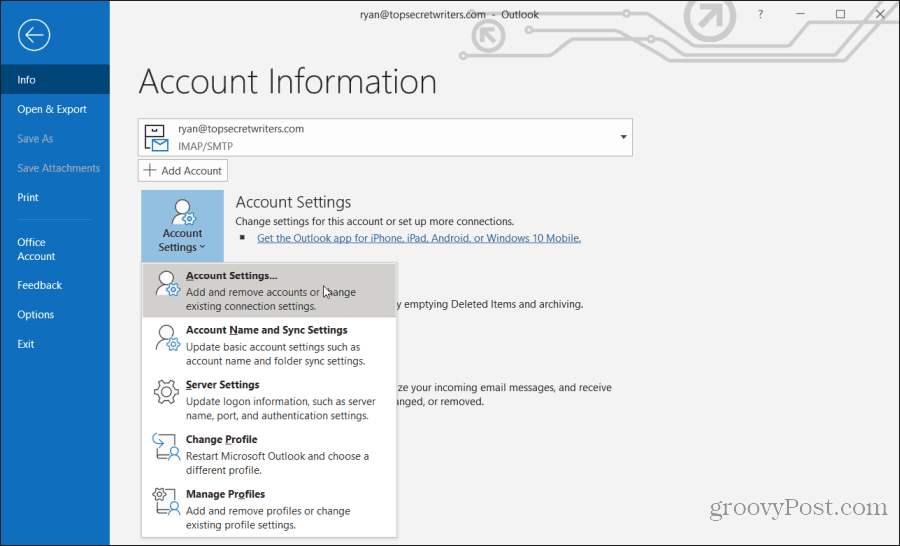
في نافذة "إعدادات الحساب" ، حدد الحساب الذي تريد جعله افتراضيًا واختر تعيين كافتراضي.
سيؤدي هذا إلى تعيين الحساب الافتراضي في Outlook لإرسال رسائل البريد الإلكتروني. الآن عند إنشاء بريد إلكتروني جديد ، الحساب الافتراضي الذي سيظهر تحت من عند حقل.
بعد ذلك ، تحتاج إلى تكوين ملف البيانات الافتراضي لاستخدامه عند فتح Outlook. للقيام بذلك ، في نافذة إعدادات الحساب ، حدد ملفات البيانات التبويب. حدد ملف البيانات لحساب البريد الإلكتروني الذي تريده افتراضيًا ، واختر تعيين كافتراضي.
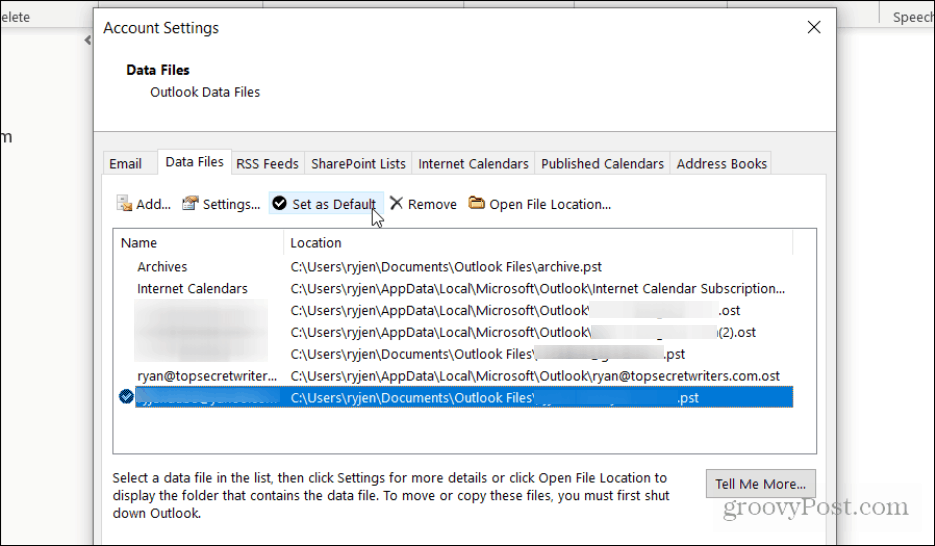
الآن ، سيفتح Outlook ملف البيانات هذا تلقائيًا في كل مرة تفتح فيها التطبيق. لاختبار ذلك ، أغلق Outlook ، ثم أعد فتحه.
لمعرفة ما إذا كان قد تم تعيين البريد الإلكتروني الافتراضي الصحيح ، افتح بريدًا إلكترونيًا جديدًا لإنشاء وتأكد من تعيين البريد الإلكتروني من على حساب البريد الإلكتروني الذي قمت بتعيينه كإعداد افتراضي.
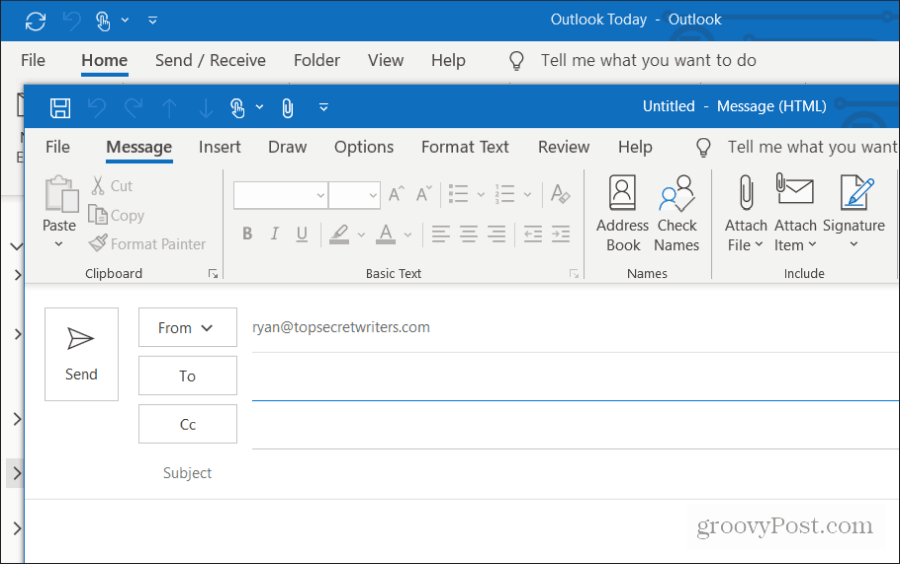
سيؤدي تعيين حساب البريد الإلكتروني الأكثر استخدامًا كإعداد افتراضي إلى توفير بعض الوقت. لن تضطر إلى تغيير باستمرار من عند حساب في كل مرة ترسل رسالة بريد إلكتروني جديدة.
إعداد مجلد علبة الوارد الافتراضي لفتح
إذا كنت تريد فتح مجلد بريد وارد معين تلقائيًا عند فتح Outlook لأول مرة ، فهناك إعداد آخر للتحديث.
اختر ملف القائمة وحدد خيارات.
في ال خيارات التوقعات القائمة ، حدد المتقدمة من علامة التبويب التنقل. تحت توقعات بداية والخروج القسم ، حدد تصفح زر بالقرب من بدء تشغيل Outlook في هذا المجلد حقل.
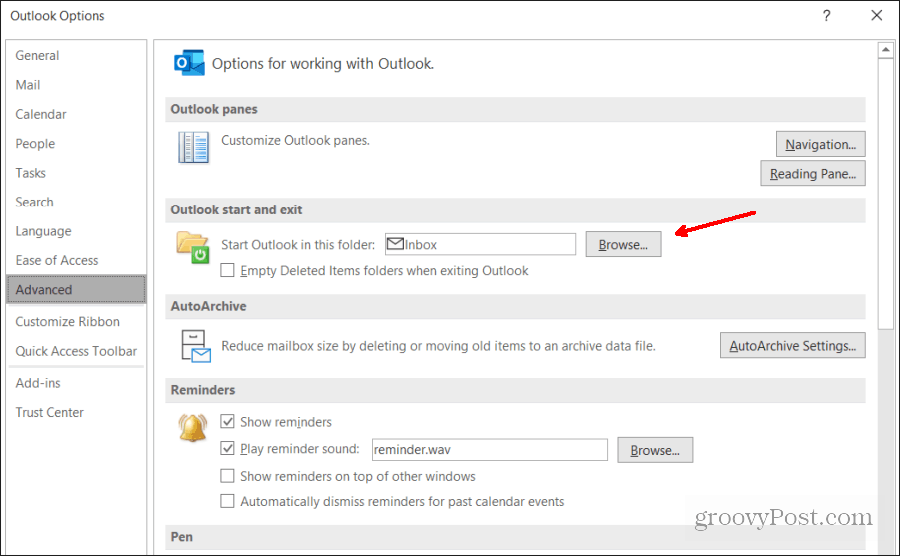
انتقل لأسفل في حساب البريد الإلكتروني الذي تريد تعيينه كصندوق الوارد الافتراضي ، ثم حدد عنصر البريد الوارد داخل هذا الحساب. تحديد حسنا لاستكمال.
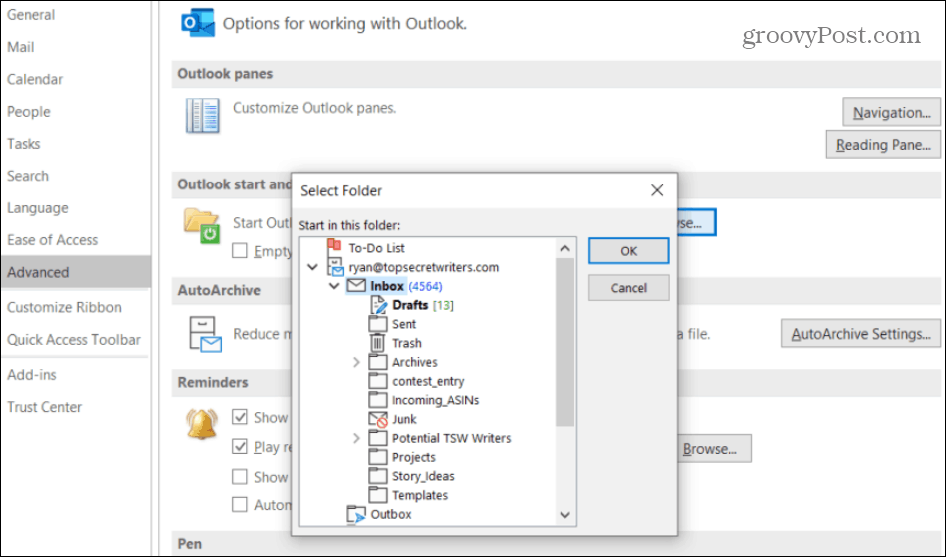
حدد موافق لإغلاق نافذة خيارات Outlook.
الآن ، أغلق Outlook مرة أخرى وأعد فتحه. عند فتح Outlook ، سترى أن البريد الوارد لحساب البريد الإلكتروني الذي حددته كافتراضي مفتوح بالفعل.
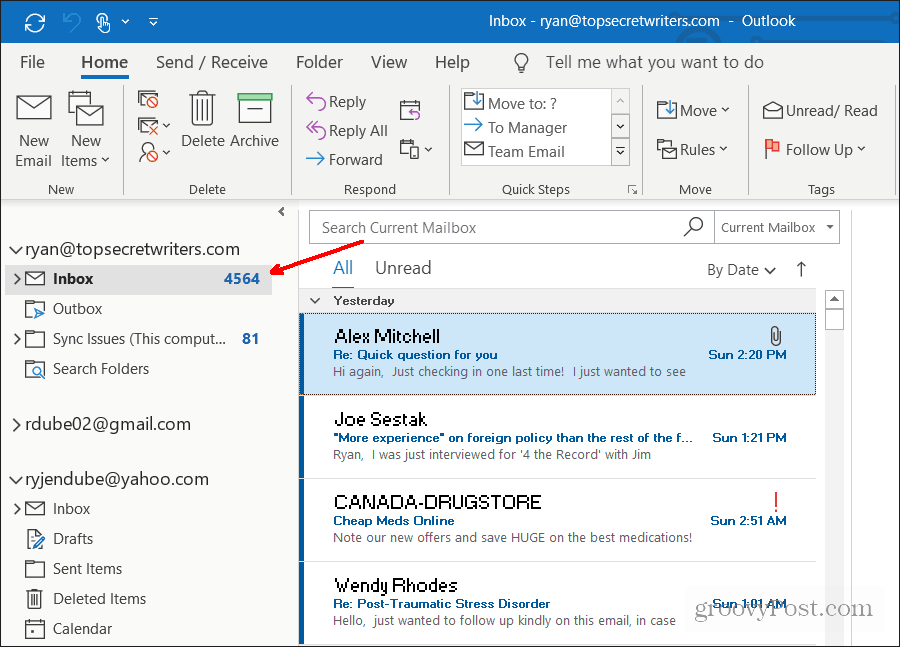
كما ترون ، تكوين Outlook بحيثيستخدم حساب البريد الإلكتروني الافتراضي الخاص بك بشكل افتراضي يتطلب بضع خطوات مختلفة. ولكن بمجرد إكمال هذه الخطوات ، لن تضطر أبدًا إلى مواصلة فتح الحساب في Outlook مرة أخرى.
إعداد الافتراضي إرسال حساب في Outlook.com
ليس لدى Outlook عبر الإنترنت عدد كبير جدًا من الإعدادات الافتراضيةإعدادت الحساب. ومع ذلك ، يمكنك تكوينه لاستخدام حساب بريد إلكتروني افتراضي عند إنشاء رسائل بريد إلكتروني جديدة. للقيام بذلك ، قم بتسجيل الدخول إلى حساب Outlook Online الخاص بك. في الزاوية العلوية اليمنى من نافذة المتصفح ، حدد أيقونة إعدادات Outlook Online.
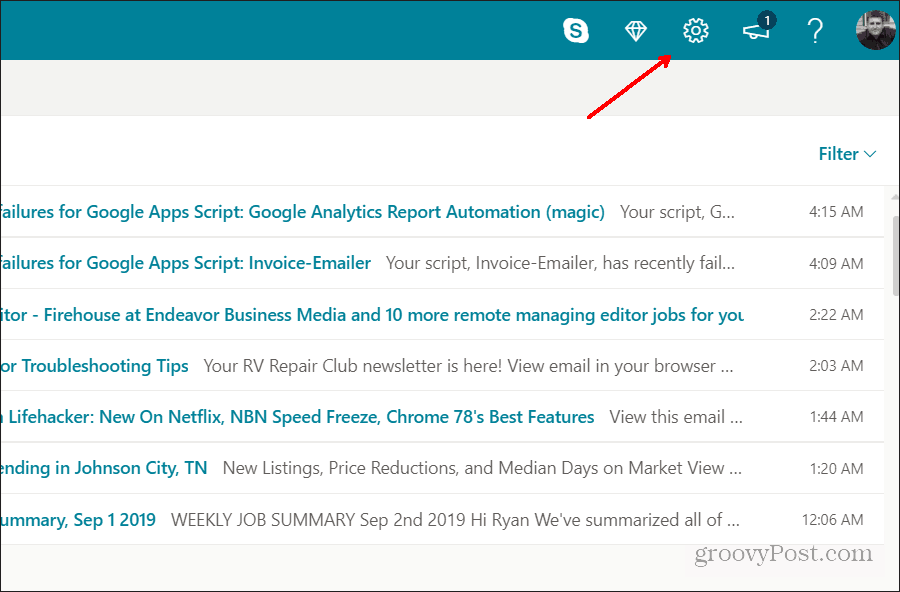
في الجزء السفلي من قائمة الإعدادات ، حدد عرض جميع إعدادات Outlook.
في نافذة "الإعدادات" ، حدد "بريد" من شريط التنقل الأيمن ، ثم اختر "مزامنة البريد الإلكتروني" من القائمة الفرعية. في نافذة مزامنة البريد الإلكتروني ، قم بالتمرير من النافذة لأسفل إلى تعيين الافتراضي من العنوان. في المربع المنسدل ، حدد حساب البريد الإلكتروني الذي تريد استخدامه كلما كنت تقوم بإنشاء رسالة بريد إلكتروني جديدة.
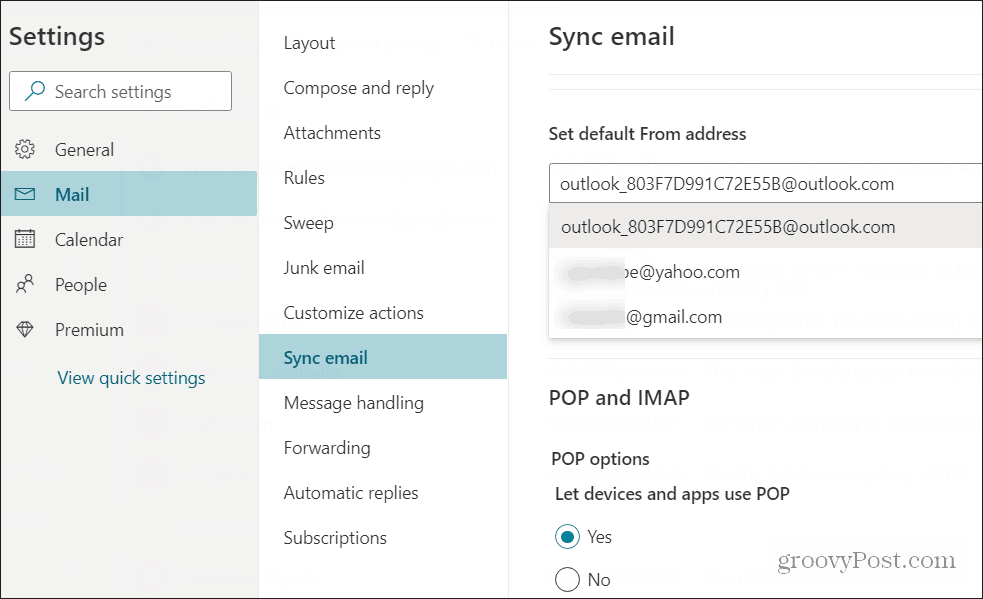
تحديد حفظ لانهاء. الآن ، في أي وقت تنشئ فيه رسالة بريد إلكتروني جديدة باستخدام Outlook Online ، سيظهر عنوان البريد الإلكتروني الذي قمت بتعيينه كافتراضي في الحقل "من".
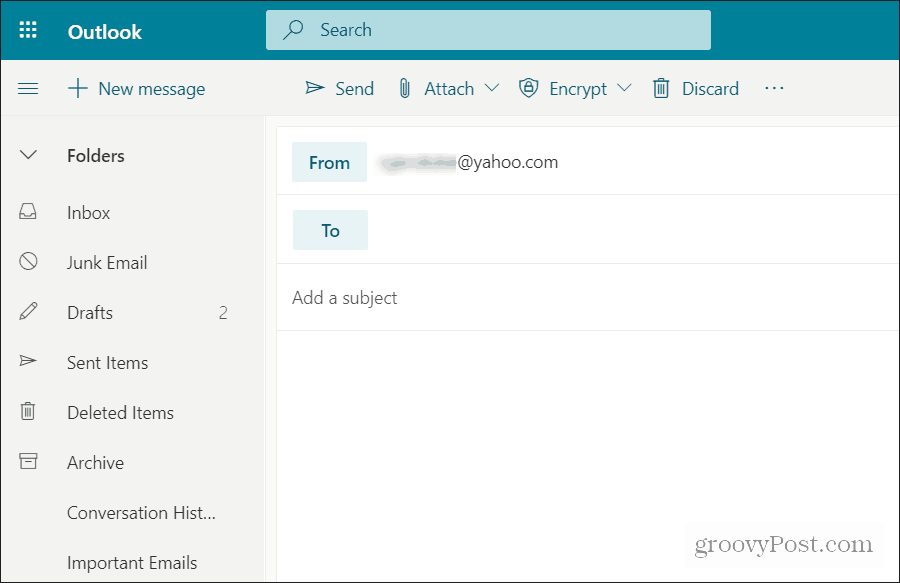
لسوء الحظ ، لا يمكنك تعيين Outlook Online لفتح البريد الوارد لحساب البريد الإلكتروني الافتراضي. الحسابات منظمة بترتيب افتراضي لا يمكنك تغييره.
إذا كنت تستخدم Outlook لسطح المكتب ، فلديك العديد من الخيارات عندما يتعلق الأمر بتكوين الحسابات الافتراضية التي سيتم استخدامها وأي صندوق بريد يتم فتحه تلقائيًا.










اترك تعليقا